La regolazione Curve consente di modificare la luminosità ed il contrasto dell'intera immagine o dell'area locale. Guarda il nostro tutorial video per saperne di più.
Quando si seleziona nel menu Immagine -> Regolazione
Inoltre, è possibile utilizzare un livello di regolazione Curve (comando Livelli -> Nuovo -> Livello di regolazione -> Curve…) che influenza tutti i livelli sottostanti senza modificarne il contenuto.
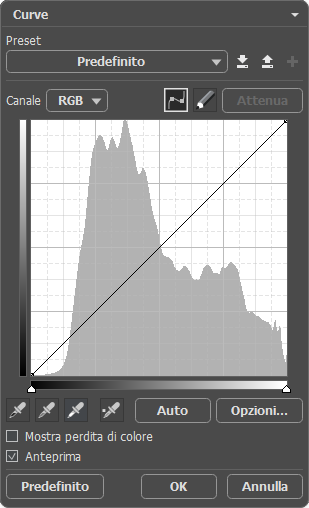 Curve
Curve
Impostazioni e controlli:
- La maggior parte della finestra di dialogo è coperta dal grafico delle curve. È possibile regolare le curve in ciascun canale di colore o utilizzando il canale composito. Selezionare il canale desiderato nel menu a discesa Canale sopra il grafico.
Per impostazioni predefinite la curva è una linea retta con pendenza di 45° e non riflette alcuna modifica. Quando si sposta una qualsiasi sezione della curva sopra la linea diagonale l'area corrispondente dell'immagine diventa più chiara. Quando si sposta sotto la linea diagonale l'area corrispondente diventa più scura.
Quando si trascina l'intera curva sopra la linea diagonale, l'intera immagine diventa più chiara. Quando si trascina l'intera curva sotto la linea diagonale l'intera immagine diventa più scura. Curva sopra la linea diagonale
Curva sopra la linea diagonale
 Curva sotto la linea diagonale
Curva sotto la linea diagonale
È possibile modificare le curve usando uno delle 2 modalità:
Nella modalità
 è possibile modificare la curva impostando e trascinando i punti di controllo.
è possibile modificare la curva impostando e trascinando i punti di controllo.Nella modalità
 è possibile disegnare una curva. Fare clic su Attenua per smussarla.
è possibile disegnare una curva. Fare clic su Attenua per smussarla.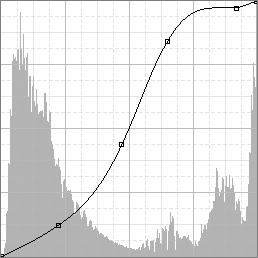 Modificando punti
Modificando punti
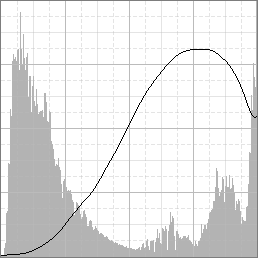 Disegnando una linea
Disegnando una linea
Se si modifica il grafico utilizzando i punti di controllo è possibile aggiungere punti aggiuntivi alla curva facendo clic con il pulsante sinistro del mouse.
Spostando i punti nella parte superiore della curva regola i punti chiari, spostando i punti al centro della curva - i toni medi, i punti nella parte inferiore della curva - le ombre.
Per eliminare un punto fare clic con il tasto dx del mouse o trascinarlo dal grafico.
Nota: Non aggiungere troppo punti alla curva, perché possono causare artefatti sull'immagine.
Specificare i valori più scuri e più chiari sull'immagine utilizzando i cursori sotto la curva e gli strumenti
 e
e  .
Questi strumenti possono modificare le curve in ogni canale di colore ma non nel canale composito.
.
Questi strumenti possono modificare le curve in ogni canale di colore ma non nel canale composito.
Nota: Quando si utilizzano gli strumenti
 e
e  tutte le modifiche andranno perse! Usagli all'inizio della correzione.
tutte le modifiche andranno perse! Usagli all'inizio della correzione. Modifica del punto bianco
Modifica del punto bianco
 Modifica del punto nero
Modifica del punto nero
Utilizzando lo strumento
 è possibile modificare il bilanciamento del bianco nell'immagine. Fare clic con il contagocce su un'area grigia neutra dell'immagine. Le curve dei canali di colore sono regolate di conseguenza.
è possibile modificare il bilanciamento del bianco nell'immagine. Fare clic con il contagocce su un'area grigia neutra dell'immagine. Le curve dei canali di colore sono regolate di conseguenza.
Nota: Il contagocce grigio
 deve essere utilizzato dopo gli altri due, altrimenti il valore medio grigio viene eliminato.
deve essere utilizzato dopo gli altri due, altrimenti il valore medio grigio viene eliminato.
Con lo strumento
 è possibile applicare la regolazione direttamente sull'immagine. Tenendo premuto il tasto sinistro del mouse trascinare verso l'alto per illuminare l'immagine, verso il basso per scurire l'immagine. Fare clic per creare un nuovo punto sulla curva. Spostare il mouse per piegare la curva a questo punto.
è possibile applicare la regolazione direttamente sull'immagine. Tenendo premuto il tasto sinistro del mouse trascinare verso l'alto per illuminare l'immagine, verso il basso per scurire l'immagine. Fare clic per creare un nuovo punto sulla curva. Spostare il mouse per piegare la curva a questo punto.
- Mostra perdita di colore. Se la casella di controllo è selezionata vengono visualizzate le aree con perdita di dettagli in ombre o luci. Per vedere la perdita dei punti chiari spostare il cursore del punto bianco. Per vedere la perdita nelle ombre usare il cursore del punto nero.
Nota: Questa casella di controllo è disponibile solo in modalità RGB.
 Loss in Highlights
Loss in Highlights
 Loss in Shadows
Loss in Shadows
La perdita di colore è indicata da pixel a colori su sfondo nero o bianco. I pixel rossi indicano il ritaglio del canale rosso, i pixel verdi indicano il ritaglio del canale verde ed i pixel blu indicano il ritaglio del canale blu. Altri colori mostrano le perdite in numerosi canali di colori. È possibile analizzare le perdite nel canale composito o singolarmente in ciascun canale di colore.
- Premere il pulsante Auto per regolare automaticamente la gamma delle curve. Le impostazioni di correzione automatica influenzano solo le curve nei separati canali di colore.
È possibile regolare i parametri di correzione automatica facendo clic su Opzioni…
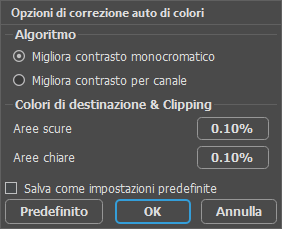 Opzioni di correzione auto
Opzioni di correzione auto
Sezione Algoritmo:
Migliora contrasto monocromatico - limita i valori di tutti i canali di colore usando le stesse impostazioni per ogni canale. Di conseguenza, le ombre diventano più scure e le luci diventano più chiare. Questo algoritmo viene applicato quando si utilizza il comando Contrasto automatico.
Migliora contrasto per canale - regola singolarmente ogni canale di colore. I valori di pixel in bianco e nero per ciascun canale di colore vengono diversamente modificati. L'immagine risultante può essere tinta. Questo algoritmo viene applicato quando si utilizza il comando Livelli automatici.
La sezione Colori di destinazione & Clipping mostra le percentuali di pixel bianchi e neri che verranno rimossi da ciascuna estremità della gamma.
Salva come impostazioni predefiniti. Se la casella di controllo è selezionata i valori dei parametri specificati vengono utilizzati come impostazioni predefiniti quando si utilizza il comando Auto.
- Anteprima. Se la casella di controllo è selezionata, tutte le modifiche verranno visualizzate in una piccola area indicata dalla linea tratteggiata. Se la casella di controllo è disabilitata, le modifiche verranno applicate all'area visibile nella Finestra immagine.
Fare clic su Predefinito per ripristinare i valori predefiniti.
Fare clic su OK per applicare tutte le modifiche e chiudere la finestra di dialogo.
Fare clic su Annulla per chiudere la finestra di dialogo senza apportare modifiche.
